Khi máy tính hoạt động trong thời gian dài thường được cài rất nhiều phần mềm ứng dụng, có không ít các phần mềm sẽ khởi động cùng hệ điều hành của bạn làm cho tốc độ khởi động bị ảnh hưởng đáng kể, việc tắt bớt các ứng dụng này sẽ giúp máy tính của bạn cải thiện tốc độ khởi động hơn rất nhiều.
Hướng dẫn tăng tốc độ khi khởi động máy tính
1. Cấu hình trong System Configuration
Đầu tiên bạn cần nhấn tổ hợp phím Windows + R (hoặc vào Start, gõ Run vào ô tìm kiếm)
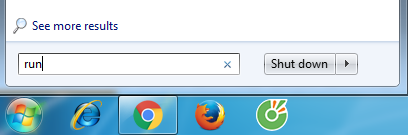
Trong cửa sổ Run hiện lên, bạn gõ msconfig
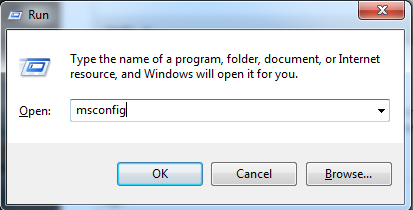
Cửa sổ System Configuration hiện lên, bạn chọn tab Startup
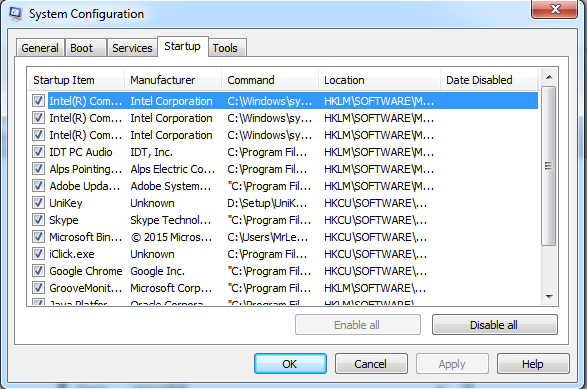
Tại phần này bạn sẽ thấy danh sách các ứng dụng đang được khởi động cùng Windows của bạn, bạn tích bỏ chọn các phần mềm không muốn khởi động cùng Windows sau đó ấn Apply.
Lưu ý: Khi bạn nhấn Apply có thể máy tính của bạn sẽ yêu cầu khởi động lại để các thiết lập có hiệu lực, bạn nhớ lưu lại những công việc đang làm nhé nhằm tránh bị mất dữ liệu
2. Tăng số lõi khi khởi động
Mặc định hệ điều hành Windows sẽ chỉ sử dụng 1 lõi để khởi động máy tính, tuy nhiên bạn có thể cấu hình lại để tăng số lõi lên giúp cho tiến trình khởi động được nhanh hơn, cách tiến hành như sau:
Làm theo bước 1 mở cửa sổ System Configuration lên, chọn tab Boot >>Click Advanced Options
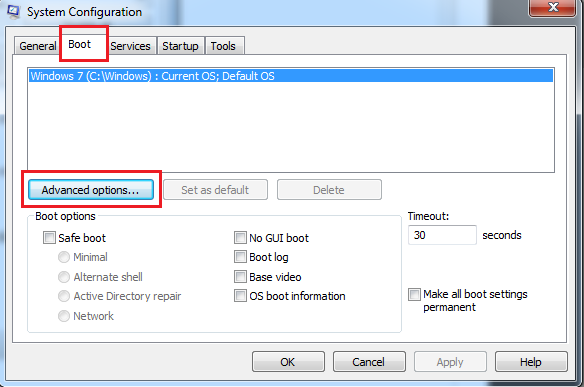
Trong cửa sổ BOOT Advanced Options hiện lên, bạn tích chọn Number of processors sau đó chọn số lõi cần sử dụng để khởi động Windows.
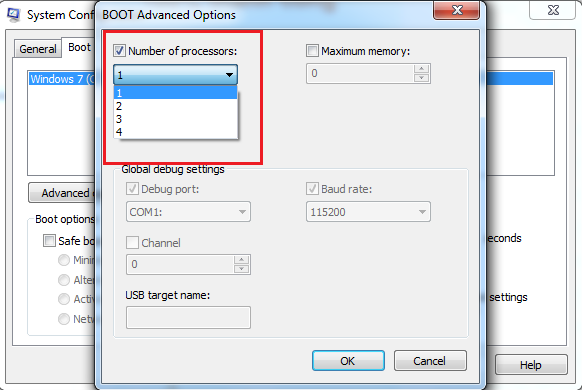
Click OK va Apply để đồng ý thay đổi.
Vậy là từ giờ mỗi lần khởi động máy tính của bạn sẽ nhanh hơn trước đáng kể rồi đấy, chúc bạn thành công!
Hướng dẫn tăng tốc độ khi khởi động máy tính
1. Cấu hình trong System Configuration
Đầu tiên bạn cần nhấn tổ hợp phím Windows + R (hoặc vào Start, gõ Run vào ô tìm kiếm)
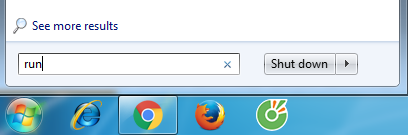
Trong cửa sổ Run hiện lên, bạn gõ msconfig
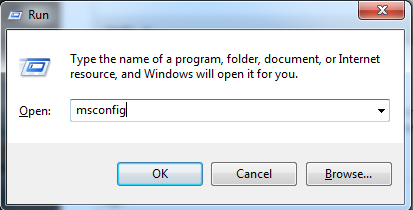
Cửa sổ System Configuration hiện lên, bạn chọn tab Startup
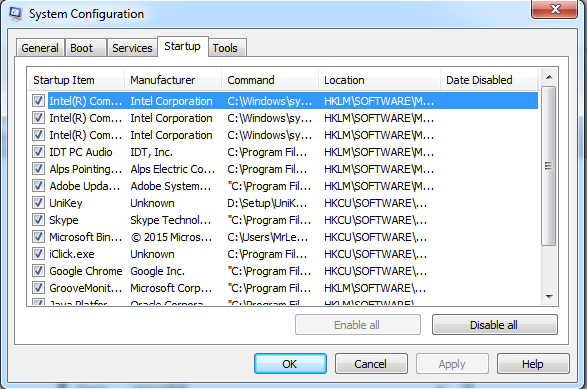
Tại phần này bạn sẽ thấy danh sách các ứng dụng đang được khởi động cùng Windows của bạn, bạn tích bỏ chọn các phần mềm không muốn khởi động cùng Windows sau đó ấn Apply.
Lưu ý: Khi bạn nhấn Apply có thể máy tính của bạn sẽ yêu cầu khởi động lại để các thiết lập có hiệu lực, bạn nhớ lưu lại những công việc đang làm nhé nhằm tránh bị mất dữ liệu
2. Tăng số lõi khi khởi động
Mặc định hệ điều hành Windows sẽ chỉ sử dụng 1 lõi để khởi động máy tính, tuy nhiên bạn có thể cấu hình lại để tăng số lõi lên giúp cho tiến trình khởi động được nhanh hơn, cách tiến hành như sau:
Làm theo bước 1 mở cửa sổ System Configuration lên, chọn tab Boot >>Click Advanced Options
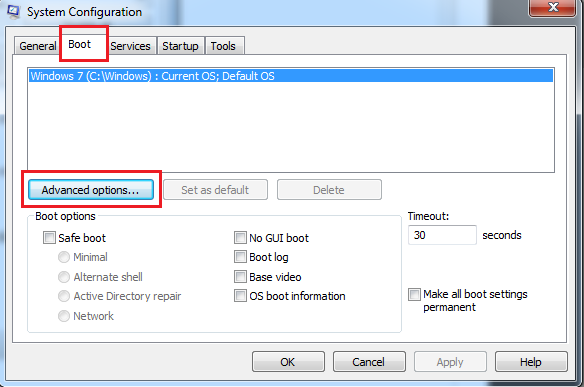
Trong cửa sổ BOOT Advanced Options hiện lên, bạn tích chọn Number of processors sau đó chọn số lõi cần sử dụng để khởi động Windows.
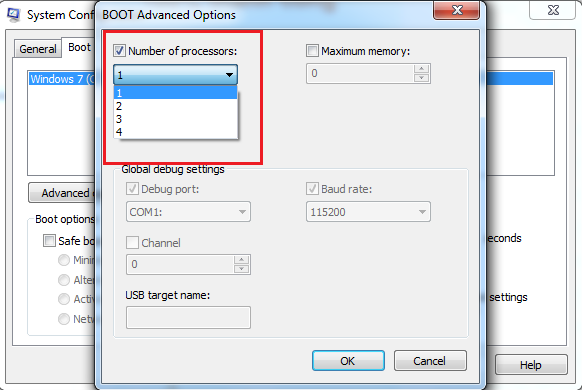
Click OK va Apply để đồng ý thay đổi.
Vậy là từ giờ mỗi lần khởi động máy tính của bạn sẽ nhanh hơn trước đáng kể rồi đấy, chúc bạn thành công!

